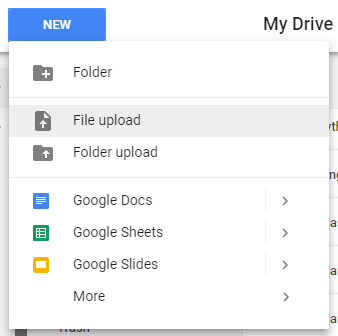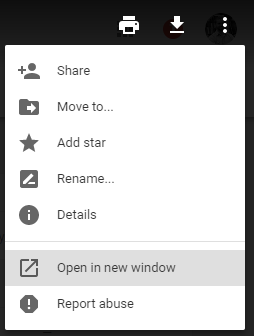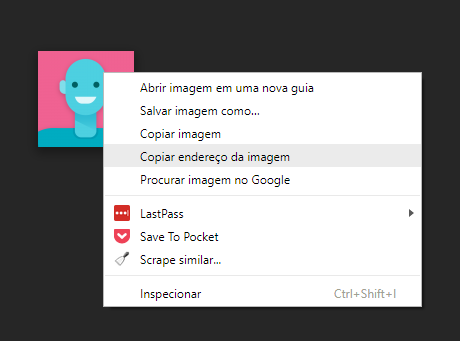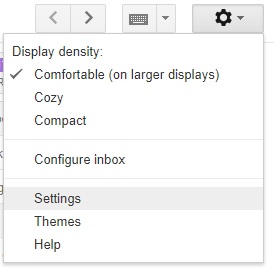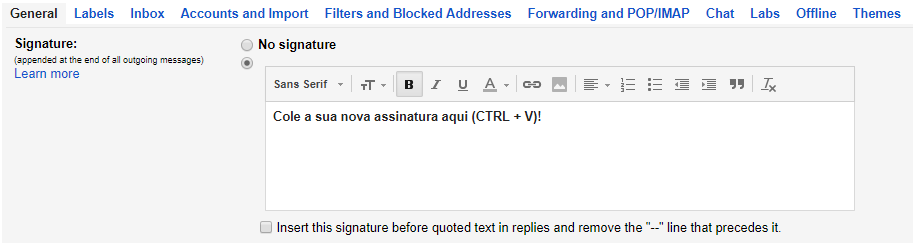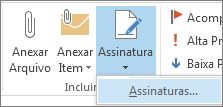Se essas imagens já estiverem disponíveis na internet, basta copiar e colar a URl da imagem nos campos "Foto/Avatar" e "Logo da Empresa".
Caso não esteja, você precisará fazer um upload utilizando o Google Drive. Primeiro, vá até drive.google.com, faça o login e, em seguida, o upload da imagem desajada.
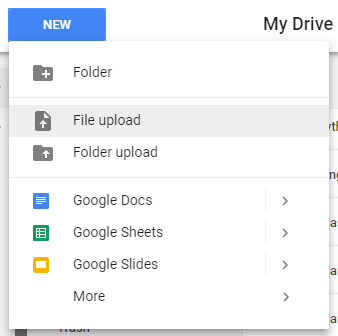
Feito isso, abra a imagem no Google Drive e, no canto superior direito, clique em "Abrir em uma nova janela".
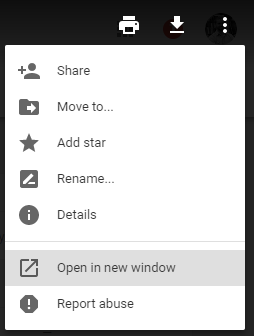
Agora, clique com o botão direito na imagem e depois selecione "Copiar endereço da imagem".
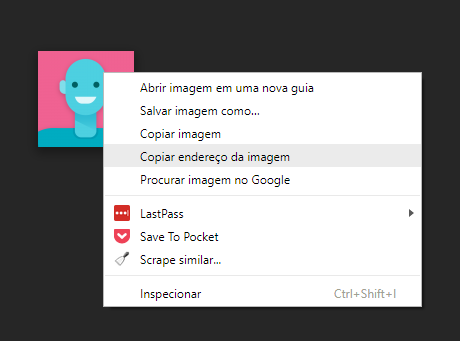
Pronto, a URL da imagem já está na sua área de transferência. Agora, basta colar no campo correspondente aqui no Gerador de Assinaturas.